Os peticionamentos Recursais, Incidentais ou Intermediários estão agrupados em um mesmo menu. Caso queira realizar algum deles clique no menu "Peticionamento" e escolha "Recursal, Incidental e Intermediária".

Após clicar em "Recursal, Incidental e Intermediária" são exibidos os processos ativos em que o usuário esteja cadastrado como representante, seja no polo ativo ou passivo.
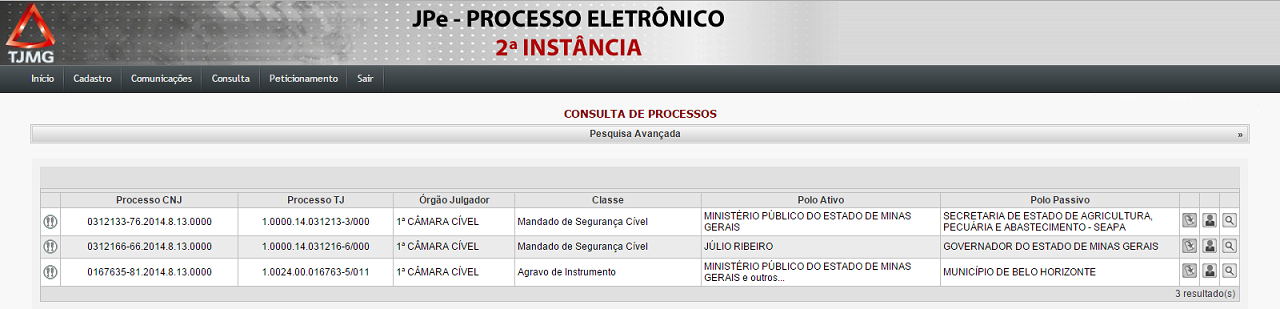
Caso o processo não apareça na tela inicial (em razão de o usuário não ser representante, por exemplo), realize uma pesquisa avançada utilizando os filtros(critérios) que desejar.
Para realizar um peticionamento, clique no botão  no lado direito do processo.
no lado direito do processo.

|
Para incluir uma peça ou documento utilizando o editor de textos do portal clique no botão  . A tela do editor de textos será aberta.
. A tela do editor de textos será aberta.

Confeccione a peça ou documento e, ao terminar, clique no botão "Salvar". A peça ou documento será incluído e poderá ser editado a qualquer momento antes da assinatura/protocolização por meio do botão  .
.
Para incluir uma peça ou documento do computador local clique no botão  . Selecione o tipo da peça ou documento. Clique no botão
. Selecione o tipo da peça ou documento. Clique no botão  e escolha o arquivo no computador local. Após, clique no botão
e escolha o arquivo no computador local. Após, clique no botão  . Para excluir um documento já adicionado clique no botão "Cancelar" em frente ao mesmo. Para excluir um documento já enviado clique no botão "Excluir" em frente ao mesmo. Para excluir todos os documentos enviados clique no botão
. Para excluir um documento já adicionado clique no botão "Cancelar" em frente ao mesmo. Para excluir um documento já enviado clique no botão "Excluir" em frente ao mesmo. Para excluir todos os documentos enviados clique no botão  . Após enviar todos os documentos clique no botão "Salvar".
. Após enviar todos os documentos clique no botão "Salvar".
A tela abaixo exemplifica como virão separadas os três tipos de petições.
|
Estas comunicações serão listadas em uma nova aba, chamada "Comunicações" que virá antes da aba "Peças", que já existia anteriormente. A tela abaixo exemplifica esta situação:
Aquelas comunicações que permanecerem marcadas serão respondidas e seu status será alterado de "Pendentes de Manifestação" para "Manifestadas" |
O PETICIONAMENTO RECURSAL TEM ALGUMAS ESPECIFICIDADES Para petição recursal é necessário incluir as partes entre as que já estão cadastradas no processo principal ou cadastrando novas, definindo onde cada uma figura, se no polo ativo ou passivo
As partes do recurso devem ser importadas do processo principal por meio dos botões disponibilizados na tela:
Escolha a(s) parte(s) que se deseja importar marcando-a(s) por meio da opção O cadastramento do polo ativo é obrigatório. É possível ainda solicitar prioridade na tramitação do recurso. Para tanto, utilize a aba "Prioridades". |
O botão  define a peça ou documento principal. Para alterar a peça ou documento principal clique no botão
define a peça ou documento principal. Para alterar a peça ou documento principal clique no botão  , à direita, e confirme.
, à direita, e confirme.
Para salvar no computador local uma peça ou documento inserido, clique no botão  no lado direito do mesmo.
no lado direito do mesmo.
O botão "Salvar" permite gravar as informações da petição que se está preenchendo para que a mesma possa ser editada posteriormente.
Para excluir uma peça ou documento inserido marque-o por meio da opção  e clique no botão
e clique no botão  .
.
Após inserir todas as peças ou documentos marque-os por meio da opção  clique no botão "Assinar" para assinar digitalmente todos os documentos.
clique no botão "Assinar" para assinar digitalmente todos os documentos.
Com todos os documentos inseridos e assinados, clique no botão "Protocolizar" para protocolizar a petição.
Protocolizada a petição, é gerado um número de protocolo com informações como número do processo (no formato CNJ), número do protocolo, data e hora de recebimento, sendo permitida a impressão do mesmo
1. Ao menos uma peça ou documento deve ser incluído na petição. 2. Só poderão ser protocolizadas petições onde todos os documentos inseridos estejam assinados. 3. O tamanho do arquivo da peça anexada não poderá exceder 2,5 MB (três megabytes) e deverá estar no formato PDF. 4. A opção Sigiloso, se marcada, torna a visibilidade do documento restrita, no Portal, ao procurador da parte que cadastrou o documento. |